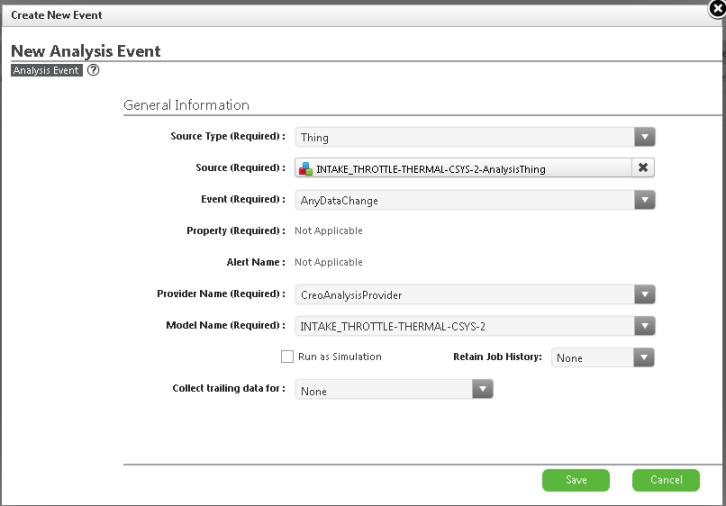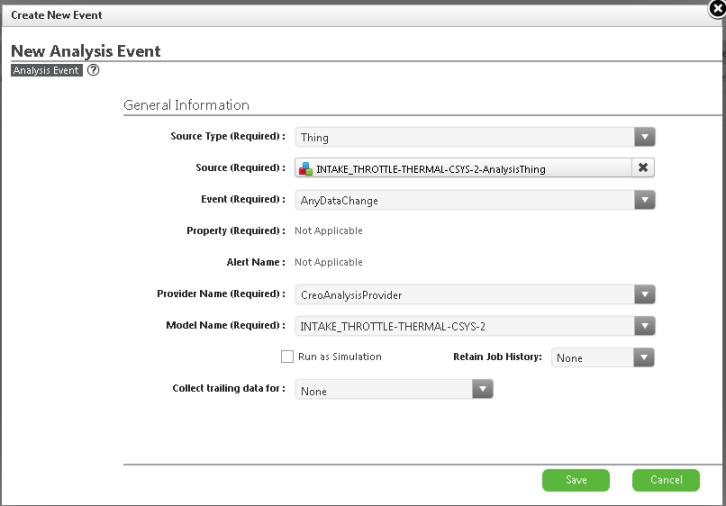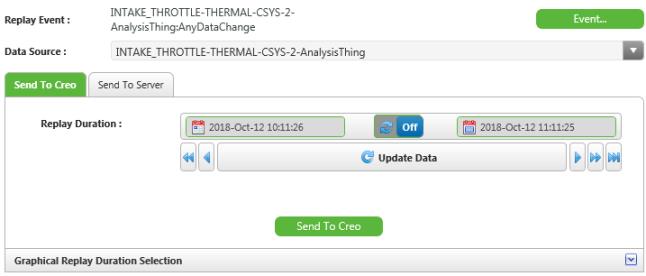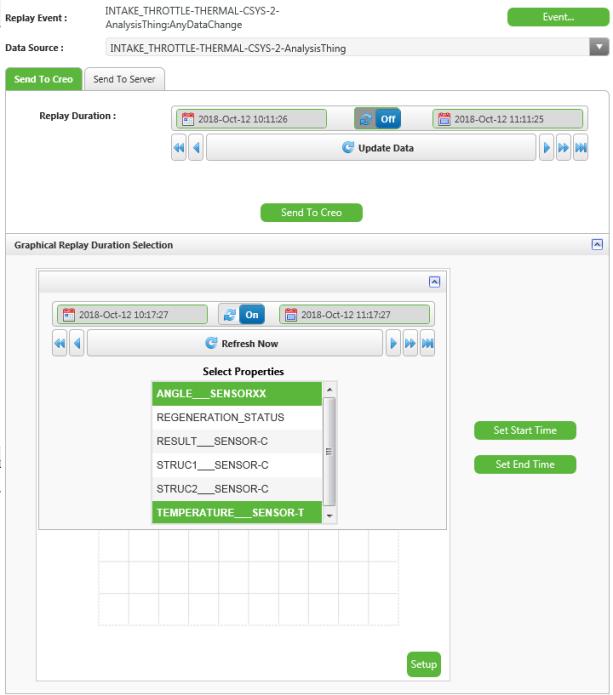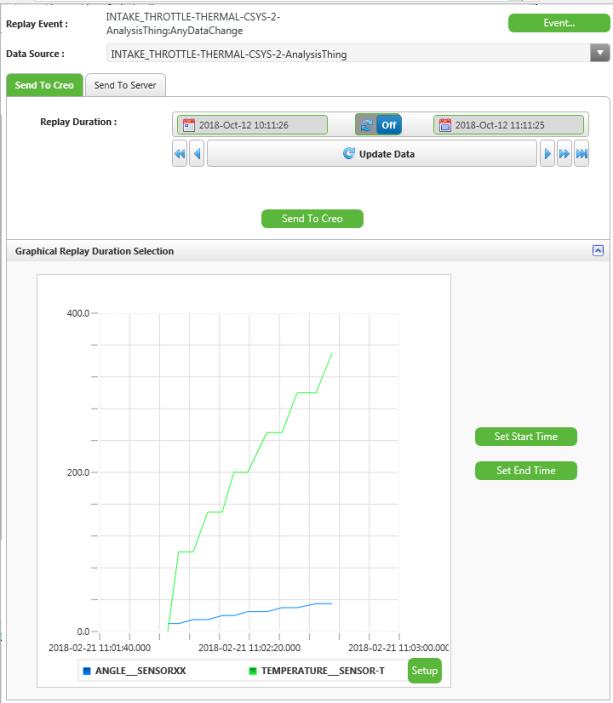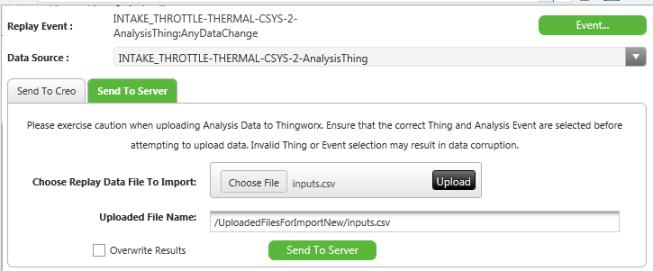Использование ThingWorx Analytics с Creo Parametric
Предварительные условия
1. Создайте поставщик анализов на сервере ThingWorx с помощью соединителя PTC.Analysis.CreoConnector. Убедитесь, что наименование, которое вы задали поставщику, правильно определено в
файле config.properties.
3. Создайте исходную вещь в ThingWorx, чтобы она действовала как цифровой двойник модели Creo Parametric.
4. Создайте событие анализа на сервере ThingWorx на основе опубликованной модели и исходной вещи. Снимите флажок Запустить как имитацию (Run as Simulation).
5. Сопоставьте датчики ввода и вывода из модели с правильными свойствами ввода и вывода исходной вещи.
6. Creo Product Insight for ThingWorx Extension поддерживает только исторический анализ. Убедитесь, что не включено созданное вами событие анализа.
7. Убедитесь, что для опций Хранить историю заданий (Retain Job History) и Собирать конечные данные для (Collecting trailing data for) заданы значения Нет (None).
8. Для исходной вещи требуется надлежащая история входного свойства. Историю свойства можно получить одним из следующих способов.
◦ Получите историю свойства для входных данных с датчиков, настроенных в реальности, когда данные извлекаются из ThingWorx для анализа в Creo Parametric.
◦ Creo Product Insight for ThingWorx Extension предоставляет мэшап симулятора свойства вещи, который можно использовать в качестве альтернативы действительным датчикам. Используйте мэшап симулятора свойства вещи, чтобы моделировать данные свойства для вещей, которые затем могут использоваться для тестирования и проверки в Creo Product Insight for ThingWorx Extension.
Автоматическое создание события анализа
При публикации модели в
ThingWorxможно автоматически создать событие анализа. Описанные выше шаги
3 -
7 автоматизируются, если задать для опции конфигурации
CreateEventOnPublish значение
yes в файле
config.properties. Когда публикуется модель с этой включенной опцией,
Creo Product Insight for ThingWorx Extension выполняет следующие операции:
1. Создает шаблон вещи и вещь со свойствами на основе модели, опубликованной в ThingWorx.
2. Создает событие анализа, чтобы связать опубликованную модель с созданной вещью.
3. Сопоставляет датчики ввода и вывода из модели с соответствующими свойствами в созданной вещи.
4. Создает предупреждения об аномалии для числовых свойств в созданной вещи.
5. Когда автоматически созданное событие используется в активном воспроизведении и модель публикуется снова, Creo Product Insight for ThingWorx Extension может удалить воспроизведение и воссоздать событие на основе опции конфигурации AutoDeleteDependentReplays.
Получение исторических данных свойства из ThingWorx в Creo
С помощью Creo Product Insight for ThingWorx Extension вы можете загрузить исторические данные воспроизведения датчиков с сервера ThingWorx в приложение Creo Product Insight.
Можно использовать функциональность расширения Creo Product Insight for ThingWorx при выборе опции Соединить с сервером (Connect to Server) из конструкции в Creo Parametric.
1. Откройте модель с датчиками в Creo Parametric.
2. Щелкните Инструменты (Tools) > Соединить с сервером (Connect to Server). Откроется встроенный браузер с мэшапом ReplayManagerAndUploader, создаваемым в Creo Product Insight for ThingWorx Extension.
3. Введите свои учетные данные для входа в систему. Мэшап PTC.Creo.ReplayManagerAndUploader, созданный в Creo Product Insight for ThingWorx Extension, появится в диалоговом окне.
Отметим, что мэшап предварительно заполнен некоторыми необходимыми подробными данными, такими как Воспроизвести событие (Replay Event) (любое изменение данных) и Источник данных (Data Source) для модели, которая является активной в текущей сессии.
4. Можно изменить предварительно заполненные данные, а затем выбрать новый диапазон времени для исторических данных.
5. Используйте опцию конфигурации ReplayExportableCheckInterval в файле config.properties, чтобы извлекать большие объемы данных (более 500 слоев) из ThingWorx. См. следующие примеры:
◦ Если для интервала ReplayExportableCheckInterval задано значение 1, Creo Insight ожидает не более 5 секунд с проверками через каждую секунду, прежде чем сообщить о сбое.
◦ Если для интервала ReplayExportableCheckInterval задано значение 5, Creo Insight ожидает не более 25 секунд с проверками через каждые 5 секунд, прежде чем сообщить о сбое.
6. Можно использовать виджет Выбор продолжительности графического воспроизведения (Graphical Replay Duration Selection), чтобы выбирать длительность воспроизведения с большей точностью. Виджет Выбор продолжительности графического воспроизведения (Graphical Replay Duration Selection) отображает историю свойства исходной вещи.
a. Щелкните Настройка (Setup) и выберите свойства для отображения.
b. Выберите диапазон дат для истории свойства, которое вы хотите отобразить.
c. Щелкните Обнов. дан. (Update Data), чтобы заполнить график.
d. Для отображения даты в виджете щелкните любую точку на графике, чтобы выбрать дату.
e. Если щелкнуть Задать время начала (Set Start Time) и Задать время окончания (Set End Time), даты распространяются в селектор Продолжительность воспроизведения (Replay Duration).
На рисунке ниже выбраны два свойства.
На рисунке ниже отображается график.
7. Выберите требуемое событие и исходную вещь, задайте опцию Продолжительность воспроизведения (Replay Duration), а затем щелкните Отправить в Creo (Send to Creo). Сопоставленная история свойства для выбранного диапазона времени загрузится в Creo Parametric.
Выгрузка данных моделирования
Можно использовать встроенный браузер, чтобы выгружать данные моделирования на сервер ThingWorx.
1. Откройте модель с датчиками в Creo Parametric.
2. Щелкните Инструменты (Tools) > Соединить с сервером (Connect to Server). Откроется встроенный браузер с мэшапом ReplayManagerAndUploader, создаваемым в Creo Product Insight for ThingWorx Extension.
3. Введите свои учетные данные для входа в систему. Мэшап PTC.Creo.ReplayManagerAndUploader, созданный в Creo Product Insight for ThingWorx Extension, появится в диалоговом окне.
Мэшап предварительно заполняется некоторыми необходимыми подробными данными, такими как Воспроизвести событие (Replay Event) (любое изменение данных) и Источник данных (Data Source) для модели, которая является активной в текущей сессии.
4. Щелкните вкладку Отправить на сервер (Send To Server).
5. В поле Выбрать файл воспроизводимых данных для импорта (Choose Replay Data File to Import) щелкните Выбрать файл (Choose File).
6. Выберите CSV-файл, содержащий значения свойства, которые требуется выгрузить в ThingWorx.
7. Щелкните Выгрузить (Upload).
8. Щелкните Отправить на сервер (Send To Server). Данные численного моделирования выгружаются в ThingWorx. Сообщение об успешном или неудачном выполнении появляется в области сообщений Creo.
9. Чтобы перезаписать значения выходного свойства, установите флажок Перезаписать результаты (Overwrite Results).
По умолчанию имеются проверки на месте, чтобы предотвратить перезапись данных свойства в ThingWorx. Данные численного моделирования выгружаются только в случае, когда нет перекрытия между метками времени в CSV-файле и в существующих значениях свойств исходной вещи на сервере.